Als Windows Live Messenger in den Ruhestand ging, empfahl Microsoft allen Benutzern, zu Skype zu wechseln. Sie haben Skype strategisch gekauft, um die Benutzerbasis von Windows Live Messenger mit Millionen von Skype-Benutzern zusammenzuführen. Skype ist eine plattformübergreifende VoIP-Lösung, die für alle gängigen Desktop- und mobilen Plattformen verfügbar ist.
Wie Windows Live Messenger hat auch Skype seine Schaltfläche immer in der Windows-Taskleiste angezeigt. Dies kann ärgerlich sein, wenn Sie auf einem kleinen Bildschirm arbeiten und Platz in der Taskleiste für Ihre anderen Apps reservieren möchten. (Sogar die Schaltfläche Start kann von einigen Benutzern als unnötig angesehen werden StartIsGone Tool ermöglicht es Ihnen, es in Windows 8.1) zu entfernen. Mal sehen, wie wir die Skype-Schaltfläche in der Taskleiste entfernen und sie nur im Benachrichtigungsbereich (Taskleiste) belassen können.
- Öffnen Sie Skype und wählen Sie den Menüpunkt Extras -> Optionen.
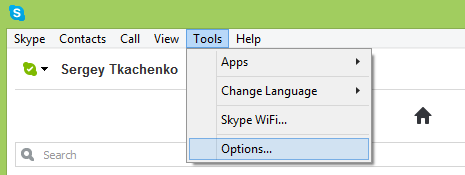
- Das Fenster Skype-Optionen wird angezeigt. Suchen Sie den Abschnitt Erweitert im linken Bereich und klicken Sie darauf.
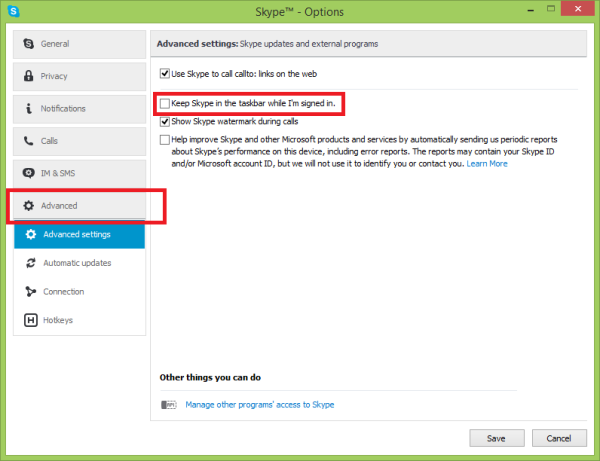 Das Element 'Erweitert' wird erweitert und die Seite 'Erweiterte Einstellungen' angezeigt. Auf der rechten Seite des Optionsfensters finden Sie das Kontrollkästchen 'Skype in der Taskleiste behalten, während ich angemeldet bin'. Deaktivieren Sie es wie im obigen Screenshot gezeigt.
Das Element 'Erweitert' wird erweitert und die Seite 'Erweiterte Einstellungen' angezeigt. Auf der rechten Seite des Optionsfensters finden Sie das Kontrollkästchen 'Skype in der Taskleiste behalten, während ich angemeldet bin'. Deaktivieren Sie es wie im obigen Screenshot gezeigt.
Das ist es. Jetzt wird Ihr Skype-Symbol nur im Benachrichtigungsbereich (Taskleiste) angezeigt. Vielen Dank an Microsoft für die Bereitstellung einer solchen Option in Skype. Wenn Sie sich erinnern, hatte Windows Live Messenger keine solche Option und Sie mussten es im Windows Vista-Kompatibilitätsmodus ausführen, damit die Taskleistenschaltfläche ausgeblendet und nur im Benachrichtigungsbereich (Taskleiste) angezeigt wird.
So erkennen Sie, ob die Grafikkarte tot ist

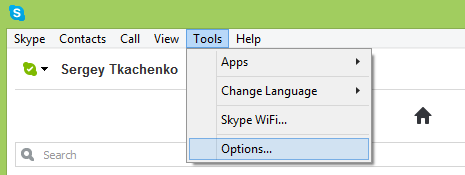
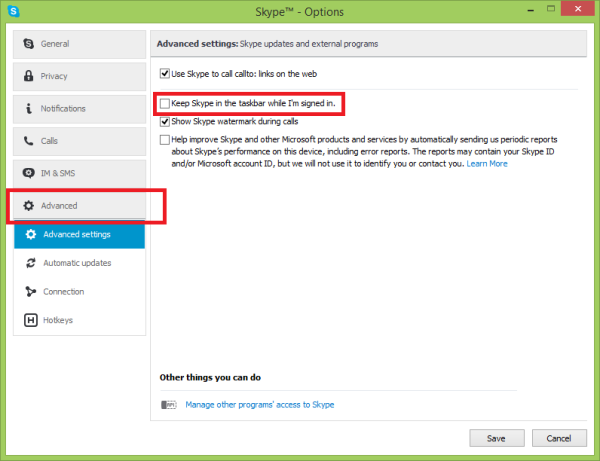 Das Element 'Erweitert' wird erweitert und die Seite 'Erweiterte Einstellungen' angezeigt. Auf der rechten Seite des Optionsfensters finden Sie das Kontrollkästchen 'Skype in der Taskleiste behalten, während ich angemeldet bin'. Deaktivieren Sie es wie im obigen Screenshot gezeigt.
Das Element 'Erweitert' wird erweitert und die Seite 'Erweiterte Einstellungen' angezeigt. Auf der rechten Seite des Optionsfensters finden Sie das Kontrollkästchen 'Skype in der Taskleiste behalten, während ich angemeldet bin'. Deaktivieren Sie es wie im obigen Screenshot gezeigt.







